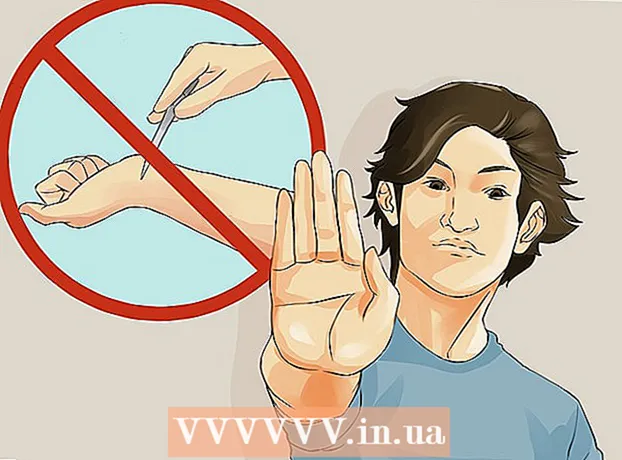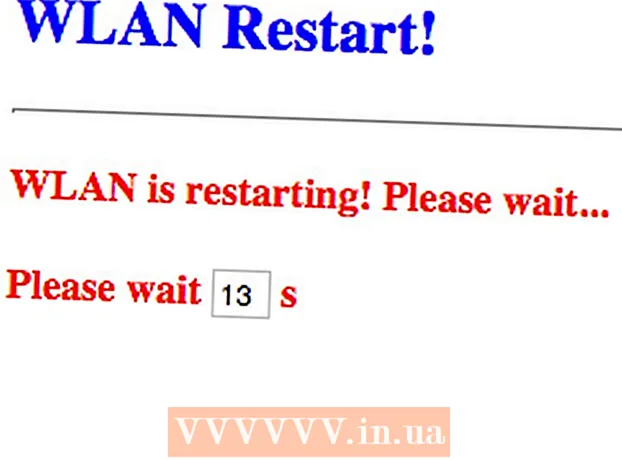Autor:
Judy Howell
Data Utworzenia:
27 Lipiec 2021
Data Aktualizacji:
1 Lipiec 2024
![How to Stream Videos and Music Over Local Network [using VLC]](https://i.ytimg.com/vi/xW_vQW1fK4g/hqdefault.jpg)
Zawartość
- Do kroku
- Część 1 z 3: Przygotowanie do transmisji
- Część 2 z 3: Przesyłanie strumieniowe w systemie Windows
- Część 3 z 3: Przesyłanie strumieniowe na komputerze Mac
- Porady
- Ostrzeżenia
To wikiHow uczy, jak używać VLC Media Player do przesyłania strumieniowego wideo odtwarzanego na jednym komputerze w tej samej sieci internetowej do innego komputera. Aby to zrobić, potrzebujesz bezpłatnego VLC Media Player zainstalowanego na obu komputerach, a oba komputery muszą znajdować się w tej samej sieci bezprzewodowej.
Do kroku
Część 1 z 3: Przygotowanie do transmisji
 Zainstaluj VLC Media Player na obu komputerach. Jeśli jeszcze tego nie zrobiłeś, najpierw zainstaluj VLC Media Player na obu komputerach, których chcesz używać do przesyłania strumieniowego, i na komputerze, na którym chcesz odbierać strumień.
Zainstaluj VLC Media Player na obu komputerach. Jeśli jeszcze tego nie zrobiłeś, najpierw zainstaluj VLC Media Player na obu komputerach, których chcesz używać do przesyłania strumieniowego, i na komputerze, na którym chcesz odbierać strumień. - VLC jest dostępny bezpłatnie na komputerach z systemem Windows i Mac, a także w większości dystrybucji Linuksa.
 Określ adres IP z obu komputerów. Aby przesyłać strumieniowo wideo z komputera do innego komputera w sieci, potrzebujesz adresu IP obu komputerów.
Określ adres IP z obu komputerów. Aby przesyłać strumieniowo wideo z komputera do innego komputera w sieci, potrzebujesz adresu IP obu komputerów.  Upewnij się, że oba komputery są w tej samej sieci. Aby móc przesyłać strumieniowo wideo do drugiego komputera, oba komputery muszą być podłączone do tej samej sieci (np. Routera domowego).
Upewnij się, że oba komputery są w tej samej sieci. Aby móc przesyłać strumieniowo wideo do drugiego komputera, oba komputery muszą być podłączone do tej samej sieci (np. Routera domowego). - Jeśli router ma wiele kanałów (np. Kanał 2,4 GHz i kanał 5,0 GHz), upewnij się, że oba komputery używają tego samego kanału.
 Zrozum, że przesyłanie strumieniowe może nie działać w Twojej sieci. Jeśli masz niską prędkość wysyłania lub jeśli z sieci korzysta wiele urządzeń (takich jak telefony, konsole, inne komputery itp.), Przesyłanie strumieniowe przez sieć może nie działać. Można to rozwiązać, prosząc usługodawcę o lepsze połączenie internetowe.
Zrozum, że przesyłanie strumieniowe może nie działać w Twojej sieci. Jeśli masz niską prędkość wysyłania lub jeśli z sieci korzysta wiele urządzeń (takich jak telefony, konsole, inne komputery itp.), Przesyłanie strumieniowe przez sieć może nie działać. Można to rozwiązać, prosząc usługodawcę o lepsze połączenie internetowe. - Jeśli router i / lub modem są starsze niż kilka lat, próba przesyłania strumieniowego może spowodować awarię jednego lub obu urządzeń.
Część 2 z 3: Przesyłanie strumieniowe w systemie Windows
 Otwórz VLC Media Player. To jest ikona pomarańczowo-białego pachołka drogowego.
Otwórz VLC Media Player. To jest ikona pomarańczowo-białego pachołka drogowego.  Kliknij Głoska bezdźwięczna. Ta karta znajduje się w lewym górnym rogu głównego menu VLC Media Player. Otworzy się podmenu.
Kliknij Głoska bezdźwięczna. Ta karta znajduje się w lewym górnym rogu głównego menu VLC Media Player. Otworzy się podmenu.  Kliknij Strumień ... na dole podmenu Głoska bezdźwięczna. Otworzy się okno Strumień.
Kliknij Strumień ... na dole podmenu Głoska bezdźwięczna. Otworzy się okno Strumień.  Kliknij Dodaj… po prawej stronie „Wybór pliku”. Otworzy się eksplorator plików.
Kliknij Dodaj… po prawej stronie „Wybór pliku”. Otworzy się eksplorator plików.  Wybierz film. Kliknij film, który chcesz przesłać strumieniowo. Aby znaleźć plik, którego szukasz, może być konieczne najpierw wybranie folderu na lewym pasku bocznym lub otwarcie folderu w głównym oknie Eksploratora plików.
Wybierz film. Kliknij film, który chcesz przesłać strumieniowo. Aby znaleźć plik, którego szukasz, może być konieczne najpierw wybranie folderu na lewym pasku bocznym lub otwarcie folderu w głównym oknie Eksploratora plików.  Kliknij otwarty w prawym dolnym rogu okna. Teraz wideo jest dodawane do strumienia.
Kliknij otwarty w prawym dolnym rogu okna. Teraz wideo jest dodawane do strumienia.  Kliknij Strumień u dołu okna.
Kliknij Strumień u dołu okna. Kliknij Następna. To jest prawy dolny róg okna. Otworzy się okno Stream Output.
Kliknij Następna. To jest prawy dolny róg okna. Otworzy się okno Stream Output.  Kliknij podmenu „Skonfiguruj miejsce docelowe”. To podmenu zwykle domyślnie odnosi się do „Pliku”. Pojawi się menu rozwijane.
Kliknij podmenu „Skonfiguruj miejsce docelowe”. To podmenu zwykle domyślnie odnosi się do „Pliku”. Pojawi się menu rozwijane.  Kliknij HTTP w podmenu.
Kliknij HTTP w podmenu. Kliknij Dodaj po prawej stronie ramki HTTP. Otworzy się strona konfiguracji HTTP.
Kliknij Dodaj po prawej stronie ramki HTTP. Otworzy się strona konfiguracji HTTP.  Zanotuj wskazany tam port. Musisz wiedzieć, przez który port będzie przechodził strumień później.
Zanotuj wskazany tam port. Musisz wiedzieć, przez który port będzie przechodził strumień później.  Wprowadź adres IP drugiego komputera. Robisz to w polu tekstowym „Ścieżka”. W polu „Ścieżka” zobaczysz ukośnik (/) - pozostaw ukośnik podczas wpisywania adresu IP.
Wprowadź adres IP drugiego komputera. Robisz to w polu tekstowym „Ścieżka”. W polu „Ścieżka” zobaczysz ukośnik (/) - pozostaw ukośnik podczas wpisywania adresu IP.  Kliknij Następna.
Kliknij Następna. Usuń zaznaczenie pola „Włącz transkodowanie” u góry okna.
Usuń zaznaczenie pola „Włącz transkodowanie” u góry okna. Kliknij podmenu „Profil” po prawej stronie okna. Pojawi się menu rozwijane.
Kliknij podmenu „Profil” po prawej stronie okna. Pojawi się menu rozwijane.  Wybierz format „TS”. Kliknij Wideo - H.264 + MP3 (TS) w menu rozwijanym.
Wybierz format „TS”. Kliknij Wideo - H.264 + MP3 (TS) w menu rozwijanym.  Kliknij Następna.
Kliknij Następna. Zaznacz pole „Stream all basic streams” u góry okna.
Zaznacz pole „Stream all basic streams” u góry okna. Kliknij Strumień u dołu okna. Na tym kończy się konfiguracja przesyłania strumieniowego i można rozpocząć przesyłanie strumieniowe wideo na inny komputer.
Kliknij Strumień u dołu okna. Na tym kończy się konfiguracja przesyłania strumieniowego i można rozpocząć przesyłanie strumieniowe wideo na inny komputer.  Otwórz VLC na innym komputerze.
Otwórz VLC na innym komputerze. Otwórz okno strumienia sieciowego. Kliknij Głoska bezdźwięczna a potem dalej Otwórz strumień sieciowy ....
Otwórz okno strumienia sieciowego. Kliknij Głoska bezdźwięczna a potem dalej Otwórz strumień sieciowy ....  Wpisz adres strumienia. Rodzaj http: // ipaddress: port gdzie „ipaddress” to adres IP komputera do przesyłania strumieniowego, a „port” to numer portu wskazany na stronie „HTTP”.
Wpisz adres strumienia. Rodzaj http: // ipaddress: port gdzie „ipaddress” to adres IP komputera do przesyłania strumieniowego, a „port” to numer portu wskazany na stronie „HTTP”. - Załóżmy, że masz strumień z komputera o adresie IP 123.456.7.8 i numerze portu 8080, a następnie wpisujesz http://123.456.7.8:8080.
 Kliknij Grać. Po upływie maksymalnie 30 sekund wideo z innego komputera powinno zacząć się odtwarzać w odtwarzaczu multimedialnym.
Kliknij Grać. Po upływie maksymalnie 30 sekund wideo z innego komputera powinno zacząć się odtwarzać w odtwarzaczu multimedialnym.
Część 3 z 3: Przesyłanie strumieniowe na komputerze Mac
 Otwórz VLC Media Player. To jest ikona pomarańczowo-białego pachołka drogowego.
Otwórz VLC Media Player. To jest ikona pomarańczowo-białego pachołka drogowego.  Kliknij Plik. Ta karta znajduje się w lewym górnym rogu głównego menu VLC Media Player. Otworzy się podmenu.
Kliknij Plik. Ta karta znajduje się w lewym górnym rogu głównego menu VLC Media Player. Otworzy się podmenu.  Kliknij Kreator transmisji / eksportu .... Możesz znaleźć tę opcję u dołu menu rozwijanego.
Kliknij Kreator transmisji / eksportu .... Możesz znaleźć tę opcję u dołu menu rozwijanego.  Zaznacz pole „Przesyłaj strumieniowo do sieci” w górnej części okna.
Zaznacz pole „Przesyłaj strumieniowo do sieci” w górnej części okna. Kliknij Następna. Ten niebieski przycisk znajduje się w prawym dolnym rogu okna.
Kliknij Następna. Ten niebieski przycisk znajduje się w prawym dolnym rogu okna.  Kliknij Wybieram… lub Wybierz po prawej stronie pola tekstowego „Wybierz strumień”. Otworzy się okno Findera.
Kliknij Wybieram… lub Wybierz po prawej stronie pola tekstowego „Wybierz strumień”. Otworzy się okno Findera. - „Wybierz strumień” powinno być zaznaczone, ale jeśli nie, zrób to za siebie tutaj Wybieram… wybierać.
 Wybierz film. Kliknij film, który chcesz przesłać strumieniowo. Aby znaleźć wideo, może być konieczne najpierw kliknięcie folderu w lewym polu Findera lub otwarcie folderu w głównym oknie Findera.
Wybierz film. Kliknij film, który chcesz przesłać strumieniowo. Aby znaleźć wideo, może być konieczne najpierw kliknięcie folderu w lewym polu Findera lub otwarcie folderu w głównym oknie Findera.  Kliknij Otworzyć w prawym dolnym rogu okna.
Kliknij Otworzyć w prawym dolnym rogu okna. Kliknij Następna.
Kliknij Następna. Zaznacz pole „HTTP” na środku strony. Na stronie pojawią się pola tekstowe „Port” i „Źródło” (lub „Ścieżka”).
Zaznacz pole „HTTP” na środku strony. Na stronie pojawią się pola tekstowe „Port” i „Źródło” (lub „Ścieżka”).  Zanotuj wskazany tam port. Musisz wiedzieć, przez który port będzie przechodził strumień później.
Zanotuj wskazany tam port. Musisz wiedzieć, przez który port będzie przechodził strumień później.  Wprowadź adres IP drugiego komputera. Zrób to w polu tekstowym „Źródło” lub „Ścieżka”.
Wprowadź adres IP drugiego komputera. Zrób to w polu tekstowym „Źródło” lub „Ścieżka”. - Jeśli w polu tekstowym znajduje się ukośnik (/), pozostaw go tam i wprowadź po nim adres IP.
 Kliknij Następna.
Kliknij Następna. Upewnij się, że oba pola „Transkodowanie” nie są zaznaczone. Obie powinny znajdować się na środku strony.
Upewnij się, że oba pola „Transkodowanie” nie są zaznaczone. Obie powinny znajdować się na środku strony.  Kliknij Następna.
Kliknij Następna. Zaznacz pole „MPEG TS”. Ten jest na środku strony. To może być jedyna opcja, jaką masz w przypadku transmisji.
Zaznacz pole „MPEG TS”. Ten jest na środku strony. To może być jedyna opcja, jaką masz w przypadku transmisji.  Kliknij dwukrotnie Następna. Zrób to na bieżącej stronie i na stronie „Dodatkowe opcje przesyłania strumieniowego”.
Kliknij dwukrotnie Następna. Zrób to na bieżącej stronie i na stronie „Dodatkowe opcje przesyłania strumieniowego”.  Kliknij Kompletny. To jest niebieski przycisk u dołu okna. To kończy konfigurację strumienia i rozpoczyna przesyłanie strumieniowe do innego komputera.
Kliknij Kompletny. To jest niebieski przycisk u dołu okna. To kończy konfigurację strumienia i rozpoczyna przesyłanie strumieniowe do innego komputera.  Otwórz VLC na innym komputerze.
Otwórz VLC na innym komputerze. Otwórz okno strumienia sieciowego. Kliknij Plik i kliknij Otwarta sieć ...
Otwórz okno strumienia sieciowego. Kliknij Plik i kliknij Otwarta sieć ... Wpisz adres strumienia. Rodzaj http: // ipaddress: port gdzie „ipaddress” to adres IP komputera do przesyłania strumieniowego, a „port” to numer portu wskazany na stronie „HTTP”.
Wpisz adres strumienia. Rodzaj http: // ipaddress: port gdzie „ipaddress” to adres IP komputera do przesyłania strumieniowego, a „port” to numer portu wskazany na stronie „HTTP”. - Załóżmy, że masz strumień z komputera o adresie IP 123.456.7.8 i numerze portu 8080, a następnie wpisz tutaj http://123.456.7.8:8080.
 Kliknij Grać. Po upływie maksymalnie 30 sekund wideo z innego komputera powinno zacząć się odtwarzać w odtwarzaczu multimedialnym.
Kliknij Grać. Po upływie maksymalnie 30 sekund wideo z innego komputera powinno zacząć się odtwarzać w odtwarzaczu multimedialnym.
Porady
- Jeśli chcesz przesyłać strumieniowo wiele filmów z rzędu, musisz najpierw utworzyć listę odtwarzania. Najłatwiej to zrobić, wybierając pliki wideo, które chcesz odtworzyć, klikając prawym przyciskiem myszy wybrane wideo i klikając Dodaj do listy odtwarzania w menu rozwijanym, a następnie zapisz listę odtwarzania, klikając Głoska bezdźwięczna (lub Plik na komputerze Mac) i klikając Zapisz listę odtwarzania do pliku.
Ostrzeżenia
- Aby wyświetlić strumień, może być konieczne skonfigurowanie przekierowania portów na routerze.
- Możliwe, że komputer odbierający odbierze wideo w nieco niższej jakości.